VEGAS Proの使い方についての説明です。
今回は、「ナレーション音声の追加」を解説していきます。
※使用しているVEGAS Proのバージョンは17.0です。
ナレーション音声の追加方法
①タイムライン上何も配置していない部分で右クリックから「オーディオトラックの挿入」を選択します。
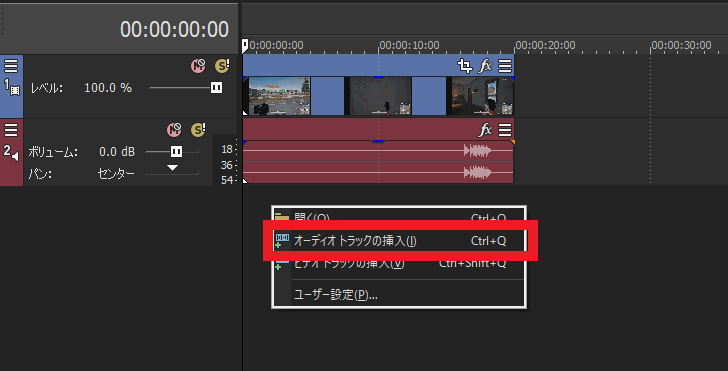
②新たにタイムライン上にオーディオトラックが追加されました。
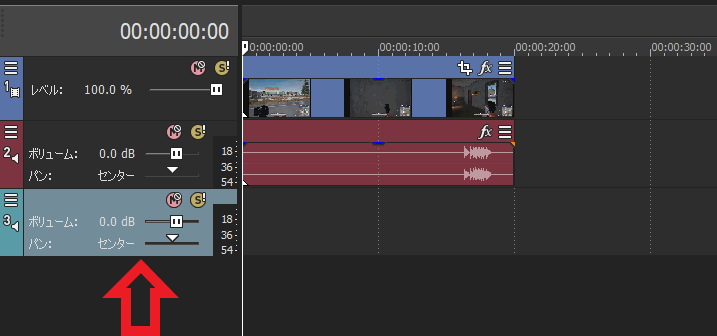
③追加したオーディオトラック上で右クリックから「録音アーム」を選択します。
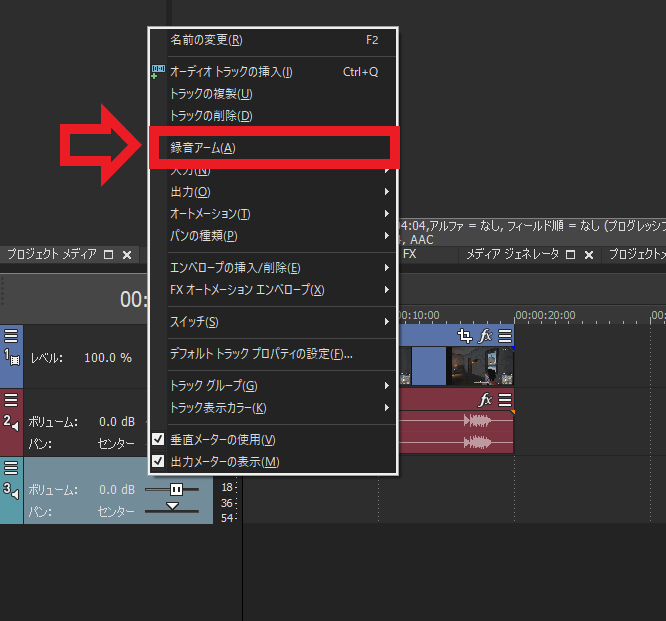
④プロジェクト録音ファイルフォルダが表示され、録音するデータの保存先フォルダを決めます。
「参照」から保存先フォルダを選択し「OK」を押下します。
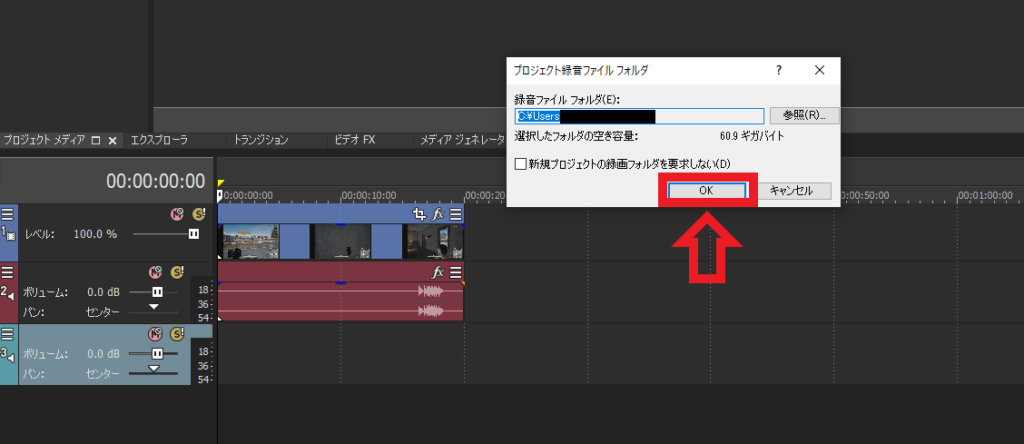
⑤追加したオーディオトラックの録音アームが有効になりました。
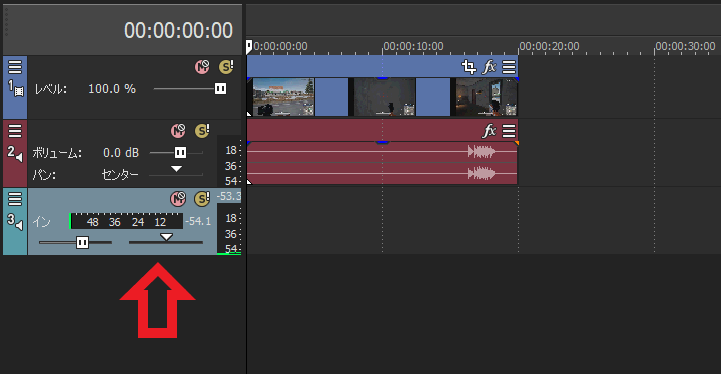
⑥録音アームが有効になっている状態で編集ツールバーの「録音ボタン」を押下することで録音が開始されます。
ちなみに録音は「カーソル」の位置から開始されます。
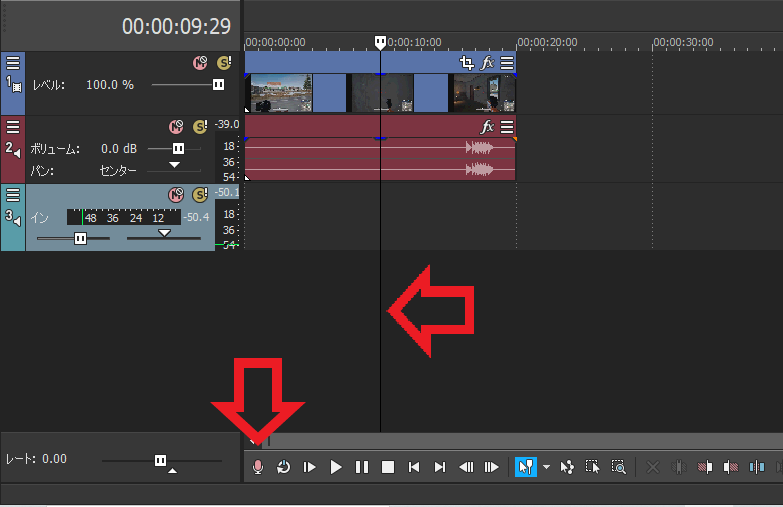
⑦再度「録音ボタン」を押下することで録音が終了します。
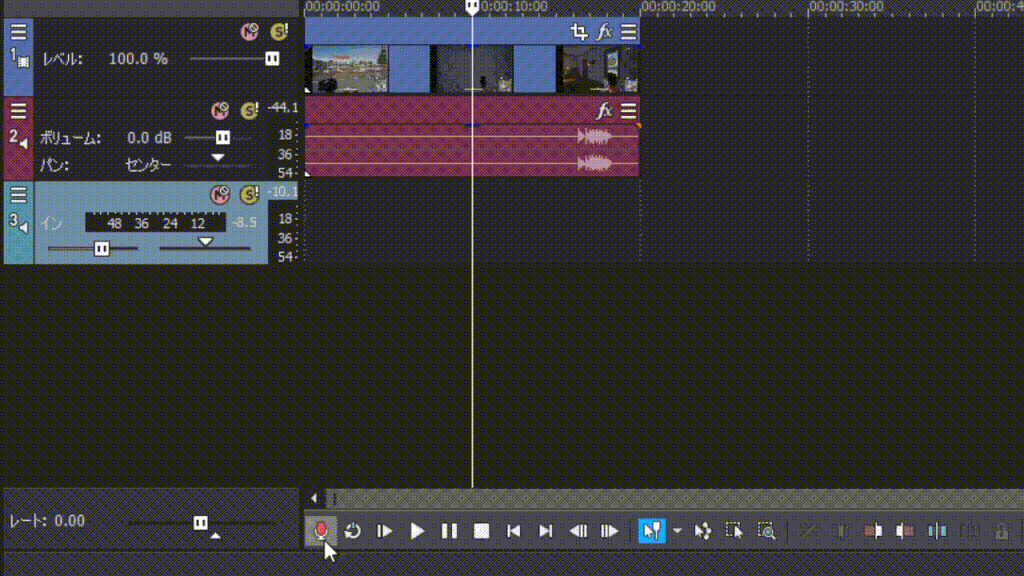
⑧録音終了後、音声ファイルができるため任意の名前に変更し「完了」を押下します。
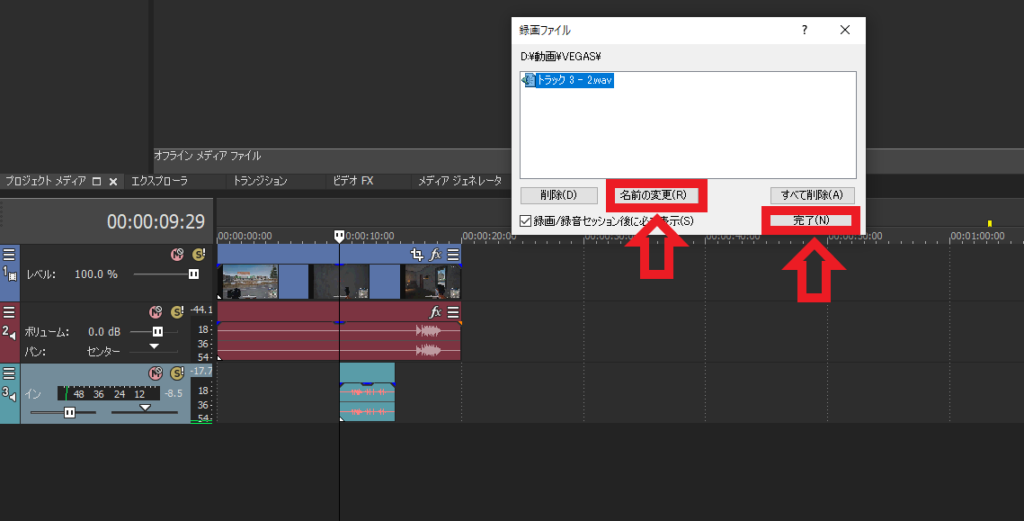
⑨録音完了後は、再度オーディオトラック上で右クリックから「録音アーム」を選択し、録音アームを無効にします。
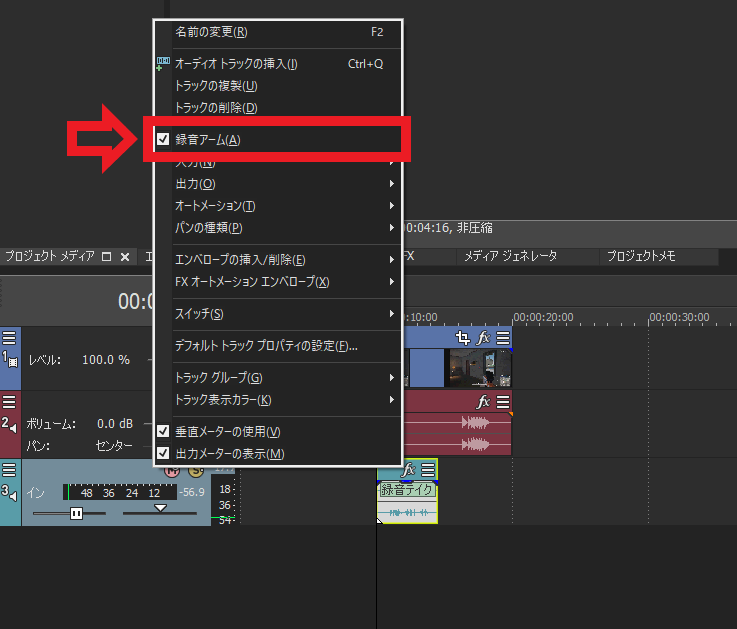
以上です。
身につけた動画編集スキルを仕事・副業として活かすには
身につけた動画編集スキルを仕事・副業として活かすには「クラウドワークス
![]() 」がオススメです。
」がオススメです。
日本最大級のクラウドソーシングサービスで求人情報が豊富です。
まずは無料登録でどのような求人があるか確認してみると良いと思います。
↓リンク先はこちらから
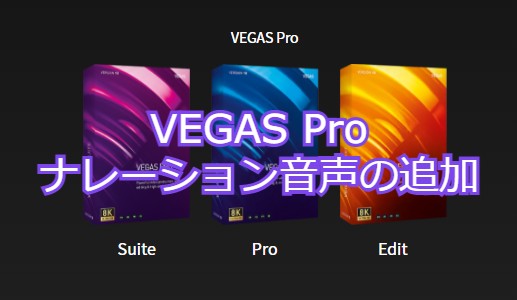


コメント